アニメーション作業が少しだけ楽になる基本操作・設定をまとめました。
[Maya 2018.7]
基本操作/ショートカット
アニメーション作業中に頻繁に使用する機能・ショートカットについて
座標系の切り替え
W + 左クリック長押し:移動座標系を選択
E + 左クリック長押し:回転座標系を選択
座標系(ワールドやオブジェクト)はツール設定より、こちらのマーキングメニューから切り替えた方が楽です。
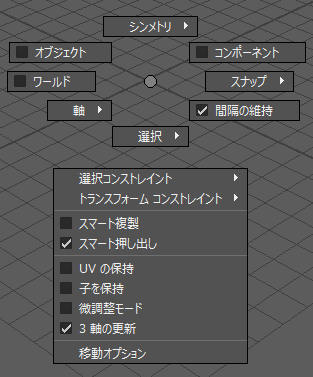
移動マーキングメニュー
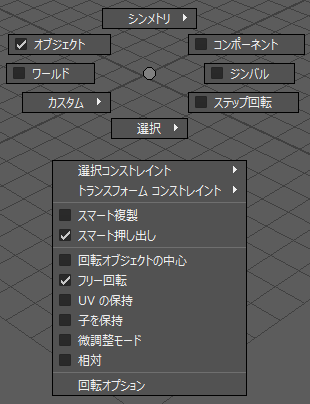
回転マーキングメニュー
現在のフレームを保持して時間移動する
タイムスライダ上で中ボタンドラッグ
現在フレームの状態を保持したまま別フレームへ移動することができます。
※正式名称:バーチャルタイムスライダモード
ポーズのコピペをしたいときなどに便利です。
移動・回転のキー設定
Shift + W:移動XYZのみキーを設定する
Shift + E:回転XYZのみキーを設定する
アニメーションカーブを変えずにキーを挿入
グラフエディタ上のカーブを選択>右クリック>キーを挿入
Sで設定されたキーは自動接線になるため、前後の補間が変わってしまうことがあります。
キーを挿入コマンドを使うと、カーブの形状を変えずにキーを追加できるのでアニメーション結果を変えずにキーだけ追加したいときに便利です。
選択セットの作成
選択セットを使うと、よく使うコントローラを一括で選択できるようになります。
セット化したいオブジェクトをすべて選んでから
メニュー:作成>セット>セット
身体のパーツごとに選択セットを作っておくとまとめてキーを管理できるので便利です。
環境設定を変更する
プリファレンスから変更できる環境設定について
メニュー:ウィンドウ>設定/プリファレンス>プリファレンス
選択ハイライトを分かりやすく変更する
選択項目>選択項目の子をハイライト
→ハイライト表示しない に変更
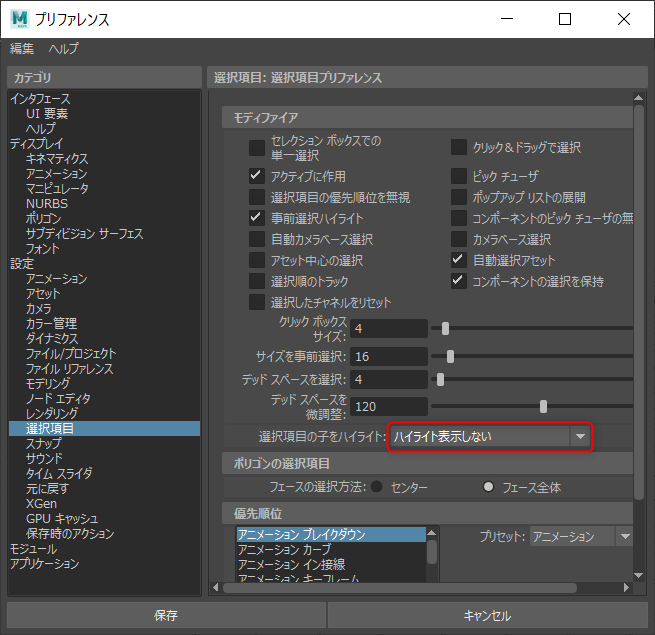
階層構造のオブジェクトを選択すると子オブジェクトがすべてハイライトされるため、何を選んでるのか分かりにくいことがあります。
「ハイライト表示しない」に設定することで、選んだものだけがハイライトされるので選択オブジェクトが分かりやすくなります。
選択中のマニピュレータを非表示にする
マニピュレータ>マニピュレータの表示/非表示
→3項目にチェックを入れる
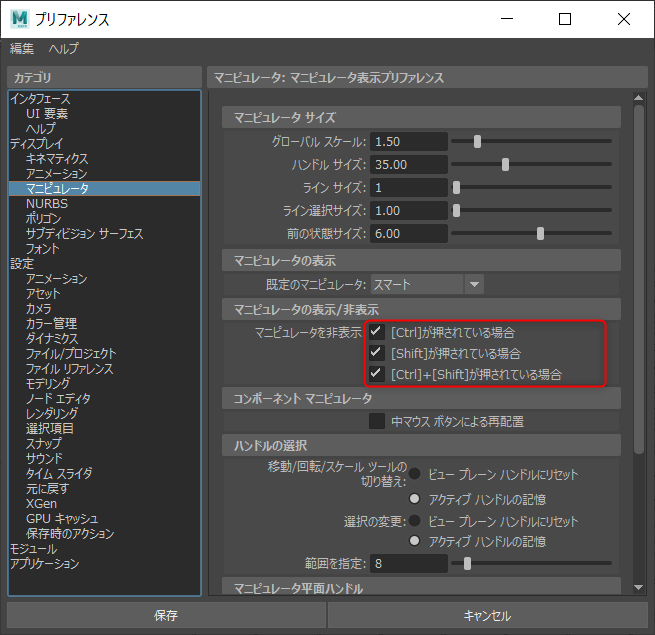
オブジェクトを複数選択するときに、マニピュレータが重なって表示されているとオブジェクトを選択できません。
「マニピュレータの表示/非表示」を設定することで、ShiftやCtrlを押したときだけマニピュレータが消えてくれるので、オブジェクトを選択しやすくなります。
アニメーション便利機能まとめ
操作中の便利機能と、プリファレンスから変更できる設定についてまとめました。
プリファレンスはここで紹介した以外にも設定項目がたくさんあるので、慣れてきたら自分の使いやすいようにカスタマイズしていくことをおすすめします。

